لقد عثرت على المجموعة المثالية للعب الألعاب التعاونية على Steam معًا ، ولكن كيف يمكنك التأكد من أنه يمكنك الانضمام إليهم في لعبة أخرى؟
يتيح لك Steam إنشاء قائمة بالأصدقاء ، مما يتيح لك ممارسة ألعابك المفضلة مع الأشخاص الذين تستمتع معهم أكثر. هناك عدة طرق للعثور على الأشخاص الذين تريد اللعب معهم ، لذلك دعونا ننظر في كيفية إضافة أصدقاء على Steam.
قائمة أصدقاء Steam
بمجرد إضافة أصدقاء إلى منصة ألعاب Steam ، ينفتح عالم جديد من الألعاب متعددة اللاعبين. ستتمكن من دعوتهم إلى ألعابك عبر الإنترنت ، والتعاون معهم في مناطق متعددة اللاعبين ، والمزيد.
يمكنك معرفة الألعاب التي يلعبها أصدقاؤك ، وإجراء مكالمات صوتية ونصية إليهم من جهاز الكمبيوتر أو الهاتف ، أو حتى إرسال ألعاب لهم كهدايا. ربما ترغب في الاستفادة من نظام مشاركة مكتبة العائلة في Steam ، مما يسمح لأصدقائك وعائلتك بالاستمتاع بالألعاب التي اكتسبتها على مر السنين.
يمكنك حتى توصيل حساب Steam الخاص بك بـ Discord ، مما يسمح لاتصالاتك هناك برؤية حالة اللعب الخاصة بك. أولاً ، ستحتاج إلى إضافة أصدقاء على Steam.
كيفية إضافة صديق على Steam
الطريقة الأولى التي يمكنك من خلالها العثور على أصدقاء Steam هي إضافة الأشخاص الذين تعرفهم. يمكنك القيام بذلك باستخدام رمز صديق أو باستخدام نظام الدعوة السريعة.
استخدام أكواد Steam Friend
لإضافة أصدقاء Steam باستخدام رمز صديق:
- افتح تطبيق Steam على جهاز الكمبيوتر أو جهاز Mac.
- حدد الأصدقاء من شريط الأدوات أعلى التطبيق (في نظام التشغيل Windows) أو شريط القائمة (في نظام التشغيل Mac).
- انقر فوق إضافة صديق .
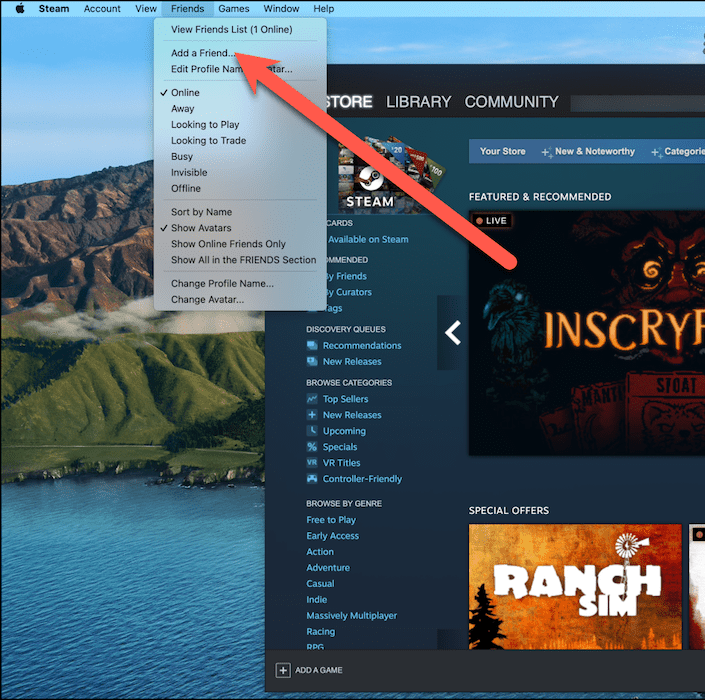
- انسخ رمز الصديق الخاص بك وأرسله إلى صديقك باستخدام رسالة نصية أو بريد إلكتروني. سيحتاجون إلى معرفة كيفية إضافته.
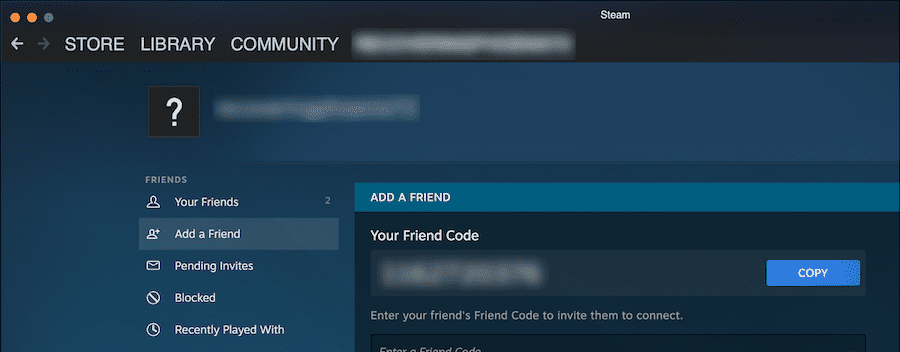
- إذا كان لديك رمز صديق خاص بهم ، فأدخله في الحقل أدناه الخاص بك وانقر فوق إرسال دعوة .
استخدام الدعوات السريعة
إذا كنت تفضل منحهم دعوة سريعة ، فيمكنك القيام بذلك أيضًا. لا يمكن استخدام رابط الدعوة السريعة إلا مرة واحدة ، وستنتهي صلاحيته بعد 30 يومًا .
- من صفحة إضافة صديق في Steam ، ابحث عن أو أرسل دعوة سريعة .
- انقر فوق نسخ بجوار الارتباط الخاص بك.
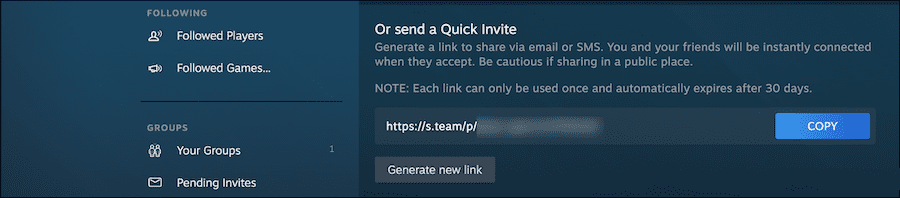
- الصق الرابط في رسالة بريد إلكتروني أو رسالة نصية لصديقك.
- إذا كنت بحاجة إلى ارتباط جديد ، فانقر فوق إنشاء ارتباط جديد أسفل الارتباط الموجود لديك.
البحث عن أصدقاء Steam
يمكنك أيضا البحث عن صديقك. يعد هذا أمرًا رائعًا إذا كنت تعرف اسمه أو اسم ملفه الشخصي ، ولكن لا تعرف معلومات اتصال أخرى. على سبيل المثال ، هذه هي الطريقة التي تجد بها رفيق الألعاب العشوائي ولكن المثالي الذي وجدته في ردهة Team Fortress العامة.
لفعل هذا:
- في صفحة إضافة صديق ، قم بالتمرير لأسفل حتى ترى أو حاول البحث عن صديقك .

- اكتب الاسم الكامل أو اسم المستخدم لصديقك ، ثم انقر على العدسة المكبرة.
- عند تحديد الشخص الذي تريد إضافته ، انقر فوق إضافة كصديق .
كيفية إضافة صديق قابلته عبر Steam
أخيرًا ، تستخدم بعض الألعاب تقنية التوفيق بين Steam من Steam. بعد أن تلعب لعبة مع شخص ما باستخدام ميزة التوفيق بين اللاعبين في Steam ، يمكنك العثور على هذا الشخص وإضافته إلى قائمة أصدقائك.
لإضافة صديق مطابق على Steam:
- في صفحة إضافة صديق ، انقر فوق ما تم تشغيله مؤخرًا .
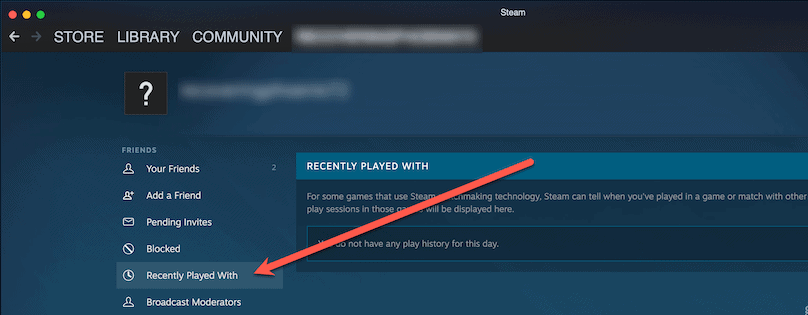
- سيعرض Steam سجل التشغيل الخاص بك ، بما في ذلك المستخدمين الذين لعبت معهم.
- ابحث عن الشخص الذي تريد إضافته كصديق وانقر فوق الزر ” إضافة كصديق” .
استخدام نافذة الأصدقاء في Steam
يحتوي Steam أيضًا على نافذة أصدقاء — نافذة منبثقة يمكنك فتحها جنبًا إلى جنب مع التطبيق الرئيسي. هنا ، يمكنك مشاهدة أصدقائك عبر الإنترنت أو قبول الطلبات الواردة أو الدردشة أو إضافة أصدقاء جدد.
لاستخدام نافذة الأصدقاء على Steam:
- حدد Friends من تطبيق Steam ، إما في شريط الأدوات (Windows) أو شريط القوائم (Mac).
- انقر فوق عرض قائمة الأصدقاء .
- لإضافة صديق ، انقر فوق رمز صورة ظلية الشخص بعلامة زائد.
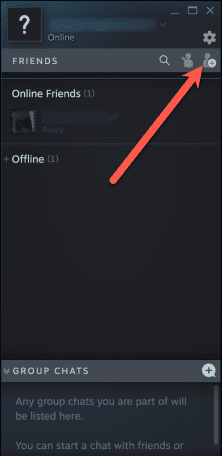
إذا قمت بالنقر بزر الماوس الأيمن فوق أحد الأصدقاء في هذه النافذة ، فيمكنك إرسال رسالة إليه ، وبدء محادثة صوتية ، وعرض ملف التعريف الخاص به ، والمزيد.
كيفية قبول دعوات الأصدقاء على Steam
إذا أضافك شخص ما كصديق على Steam ، فيمكنك العثور على دعوته في واحد من مكانين. تحتوي نافذة الأصدقاء العائمة على رمز يعرض الدعوات المعلقة. إنه بجوار أيقونة إضافة الأصدقاء مباشرةً ، ويبدو وكأنه شخص يلوح بيده.
نافذة Steam الرئيسية لها مكانها الخاص للدعوات المعلقة. بمجرد فتح صفحة إضافة صديق ، انقر فوق الدعوات المعلقة .
سترى أي دعوات معلقة من الآخرين هنا. يمكنك أيضًا إلغاء الدعوات التي أرسلتها ، إذا كنت تريد ذلك.
ماذا لو لم أتمكن من العثور على صديق على Steam؟
إذا حاولت البحث عن صديقك ولم يكن لديك أي دعوات معلقة ، فهناك بعض العناصر التي يجب التحقق منها.
- تأكد من حصولك على رمز الصديق الصحيح . اطلب منهم استخدام زر النسخ الأزرق ، أو فعل ذلك بنفسك.
- إذا كنت تستخدم رابط دعوة سريعة ، فربما انتهت صلاحيته. يمكنك أنت أو صديقك إنشاء واحدة جديدة وتجربة ذلك.
- إذا كنت تبحث بالاسم ، فجرب تهجئات مختلفة لاسمه أو ادمج اسم ملفه الشخصي مع جزء من اسمه الحقيقي.
على سبيل المثال ، يمكنك تجربة كل من “Jeff” و “Jeffery” إذا أردت العثور على شخص بهذا الاسم. إذا كنت تعرف اسم ملف تعريف شخص ما ولكنه يعرض مئات أو آلاف النتائج ، فيمكنك محاولة إضافة الاسم الأول أو الأخير إلى سلسلة البحث.
أخيرًا ، قد ترغب في التأكد من أنك لم تحظر عن طريق الخطأ الشخص الذي تريد إضافته كصديق. من القائمة الجانبية ، انقر فوق ” محظور ” ويمكنك رؤية أي لاعب قمت بحظره.
من المفترض أن تكون الألعاب مجتمعًا
أثناء اللعب الفردي يمكن بالتأكيد أن يكون ممتعًا ، بل إنه أفضل عندما يكون لديك مجتمع من اللاعبين الآخرين للعب معهم. هذا جزء من جاذبية منصات مثل Twitch ، مما يتيح لك رؤية كيف يلعب الآخرون وربما ينضمون إليهم.
يمكن فقط المباريات العشوائية الذهاب بعيدا. إذا كنت تلعب مع لاعبين عشوائيين كثيرًا ، فقد تواجه إحباطًا أكثر مما تريد التعامل معه بشكل منتظم.
هذا أحد الأسباب التي تجعل Steam يقدم ميزة قائمة الأصدقاء. حقق أقصى استفادة منها ، وشارك ألعابك ، واستمتع بوقت فراغك.
المصدر :groovypost.com








